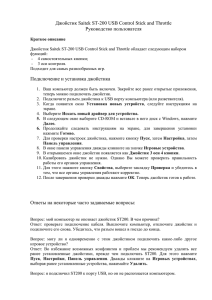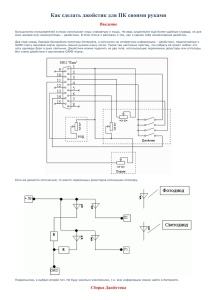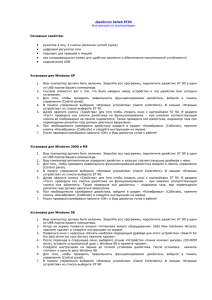Saitek X45 Digital Joystick and Throttle
реклама
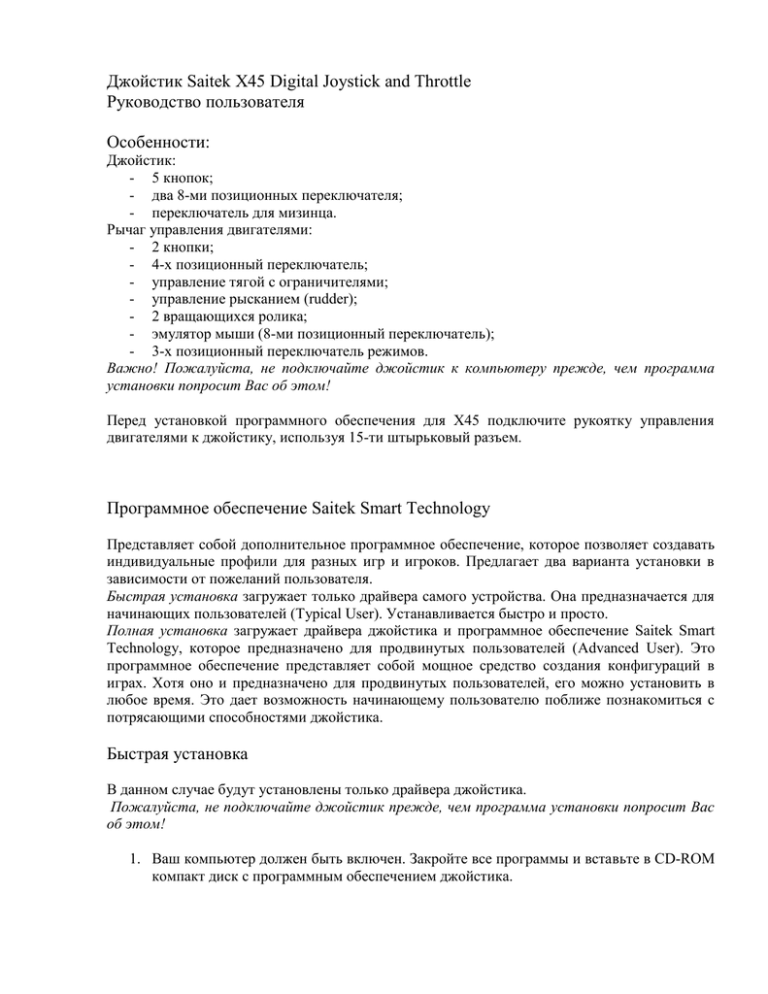
Джойстик Saitek X45 Digital Joystick and Throttle Руководство пользователя Особенности: Джойстик: - 5 кнопок; - два 8-ми позиционных переключателя; - переключатель для мизинца. Рычаг управления двигателями: - 2 кнопки; - 4-х позиционный переключатель; - управление тягой с ограничителями; - управление рысканием (rudder); - 2 вращающихся ролика; - эмулятор мыши (8-ми позиционный переключатель); - 3-х позиционный переключатель режимов. Важно! Пожалуйста, не подключайте джойстик к компьютеру прежде, чем программа установки попросит Вас об этом! Перед установкой программного обеспечения для Х45 подключите рукоятку управления двигателями к джойстику, используя 15-ти штырьковый разъем. Программное обеспечение Saitek Smart Technology Представляет собой дополнительное программное обеспечение, которое позволяет создавать индивидуальные профили для разных игр и игроков. Предлагает два варианта установки в зависимости от пожеланий пользователя. Быстрая установка загружает только драйвера самого устройства. Она предназначается для начинающих пользователей (Typical User). Устанавливается быстро и просто. Полная установка загружает драйвера джойстика и программное обеспечение Saitek Smart Technology, которое предназначено для продвинутых пользователей (Advanced User). Это программное обеспечение представляет собой мощное средство создания конфигураций в играх. Хотя оно и предназначено для продвинутых пользователей, его можно установить в любое время. Это дает возможность начинающему пользователю поближе познакомиться с потрясающими способностями джойстика. Быстрая установка В данном случае будут установлены только драйвера джойстика. Пожалуйста, не подключайте джойстик прежде, чем программа установки попросит Вас об этом! 1. Ваш компьютер должен быть включен. Закройте все программы и вставьте в CD-ROM компакт диск с программным обеспечением джойстика. 2. Когда появится первый экран установки, нажмите кнопку Next. (Если диск не запускается автоматически, нажмите Пуск, затем Выполнить, наберите D\:Setup.exe и нажмите ОК). 3. Нажмите кнопку Next для продолжения установки. Замечание: Для того, чтобы джойстик работал, на Вашем компьютере должны быть установлены драйвера Microsoft DirectX, версии не ниже 7.0. Программа установки джойстика автоматически проверит наличие этих драйверов в Вашей системе и предложит установить их, если они не будут обнаружены, непосредственно с диска с программным обеспечением джойстика. Если программа предложит установить эти драйвера, нажмите Install и следуйте инструкциям, после чего перезагрузите компьютер, не вынимая диска от джойстика из дисковода. После этого установка джойстика продолжится автоматически. 4. В окне Device Driver Installation нажмите на Next и следуйте указаниям. 5. Когда потребуется, подключите джойстик к порту USB. 6. Когда появится окно Controller Properties, нажмите Next для того, чтобы открыть окно проверки джойстика. 7. Теперь проверьте работу всех органов управления джойстика. Закончив проверку, нажмите ОК. 8. В окне Programming Software выберите Typical User и нажмите Next. 9. Вы можете зарегистрировать джойстик позже, нажав Register Later в окне Registration. Для продолжения установки нажмите Next. 10. Нажмите Finish для завершения установки. Теперь джойстик готов к работе. Полная установка При этом варианте установки будут загружены не только драйвера джойстика, но и программное обеспечение Saitek Smart Technology. 1. Следуйте пунктам 1-7 раздела Быстрая установка. В окне Programming Software выберите Advanced User и нажмите Next. 2. Следуйте инструкциям на экране и перезагрузите компьютер по запросу программы. 3. После перезагрузки появится окно регистрации. Вы можете зарегистрировать джойстик позже, нажав Register Later в окне Registration. Для продолжения установки нажмите Next. 4. Нажмите Finish для завершения установки. Теперь джойстик готов к работе. Для доступа к Saitek Smart Technology просто кликните на соответствующую иконку на рабочем столе. Установка программного обеспечения после Быстрой установки Если Вы выбрали Быструю установку (только драйвера), то Вы можете выполнить Полную установку в более позднее время. Для этого просто переустановите джойстик, следуя инструкциям по Полной установке, изложенным выше. Программирование джойстика Х45 при помощи программного обеспечения Saitek Smart Technology (SST) Программное обеспечение Saitek Smart Technology (SST) – это разработанное компанией Saitek программное обеспечение, которое позволяет сконфигурировать джойстик для более удобной и успешной игры. Несмотря на то, что это очень мощный инструмент программирования, SST остается при этом простым и интуитивно понятным в использовании. Возможности SST: - быстрая и простая установка в любой игре; персонализация настроек джойстика для разных игр; конфигурация джойстика на экране при помощи трехмерной модели; опция настроек для нескольких пользователей под одну и ту же игру; готовые настройки под игры (профили) доступны с сайта Saitek и на диске с SST; возможность загрузки обновлений SST с сайта Saitek. Профили Профиль - это пользовательская настройка джойстика, состоящая из набора команд, назначенных на кнопки и оси джойстика. Около 200 профилей доступны на диске с SST или на сайте Saitek. Программирование джойстика Saitek X45 Теперь при помощи SST Вы можете создавать свой собственные профили для различных игр в соответствии с Вашими индивидуальными потребностями и пожеланиями. Создание профилей для игр 1. Откройте программу SST, дважды кликнув на иконке Smart. 2. Дважды кликните на New Game Wizard и нажмите Next. 3. Теперь Вы видите список .exe файлов Вашего компьютера, доступных для SST. Выделите имя игры, для которой Вы хотите создать профиль (например, tomb4.exe) и нажмите Next. 4. В открывшемся окне нажмите Next, оставьте обе опции отмеченными в окне Auto Activation и нажмите Next. Выберите из списка Ваш джойстик и еще раз нажмите Next. 5. В окне Button Assignments не ставьте галочку, а просто нажмите Next. 6. Для завершения нажмите Finish. 7. Просмотреть профиль Вы можете в окне 3D Windows Explorer, нажмите на новый профиль и выберите Saitek Х45. Добавление команд в профиль Если Вы уже создали или импортировали профиль для какой-либо игры, Вы можете добавлять в него новые команды для кнопок или осей, используя SST. Это позволит Вам персонифицировать джойстик для разных игр. 1. В окне 3D Windows Explorer есть папка для нового профиля. Дважды кликните на ней, внутри есть еще две папки – Command List и Saitek X45. 2. Кликните на папке с названием джойстика, на экране появится трехмерная модель джойстика. 3. Поместив курсор мыши на изображение джойстика, и удерживая нажатой левую кнопку, Вы можете вращать изображение. 4. Кликните на любом органе управления на изображении. Выбранный орган (кнопка или ось) станет синим, показывая, что он готов к программированию. В нижней части экрана появится текстовое окно с информацией о функциях этого органа управления. 5. Длинная строка снизу – это редактор команд. Кликните в ней, выделите текущее значение настройки и замените его, нажав новую команду на клавиатуре. Обратите внимание: посмотрев описание игры, Вы можете выяснить, какой команде соответствует та или иная клавиша клавиатуры. Внимание! SST сохраняет автоматически все изменения (даже без использования кнопки сохранения), поэтому, если Вы допустили какую-либо ошибку, просто выделите командную строку и впишите правильную команду. Добавление новых профилей с использованием Import Game Wizard Третий способ добавления профиля – использование Import Game Wizard. Этот вариант доступен с помощью обозревателя SST Explorer, он предоставляет пользователю возможность обзора для того, чтобы найти и добавить новые профили. Это особенно удобно для импортирования профилей от других пользователей или выбора определенного файла на CD. Помните, что когда Вы ищете файлы на компакт диске, этот диск должен находиться в CD ROM. 1. Дважды кликните на иконке Smart на рабочем столе. 2. В окне обозревателя Explorer дважды кликните на Import Game Wizard. 3. В окне Import Profile нажмите Next. 4. В окне Game Type Selection выберите Exported SST File(.psi) и нажмите Next. 5. Если нужный профиль находится на CD, нажмите Browse, выберите \Profiles\ с диска и найдите папку Вашего джойстика. Внутри папки находится список доступных профилей, выберите нужный и откройте его. Если требуемый профиль находится в другом месте, Вы можете воспользоваться Browse для того, чтобы найти нужный файл. 6. Теперь Import Game Wizard найдет игру на Вашем компьютере. Если он не справился с этой задачей, используйте Обзор для того, чтобы найти папку, в которую установлена игра. 7. Для завершения импорта профиля нажмите Finish. Теперь профиль установлен и готов к работе. 8. Если Вы хотите посмотреть, как именно настроен теперь Ваш джойстик для определенной игры, дважды кликните на иконке Saitek Smart Technology на рабочем столе, дважды кликните на Profile, а потом – на Saitek Х45. Вы можете кликнуть на трехмерной модели джойстика, чтобы увидеть текущие настройки. 9. Теперь при запуске игры джойстик будет автоматически использовать новый профиль. Ответы на некоторые часто задаваемые вопросы: Вопрос: мой компьютер не опознает джойстик Х45. В чем причина? Ответ: проверьте подключение кабеля. Выключите компьютер, отключите джойстик и подключите его снова. Убедитесь, что разъем вошел в гнездо до конца. Вопрос: могу ли я одновременно с этим джойстиком подключить какое-либо другое игровое устройство? Ответ: Во избежание возможных конфликтов и проблем мы рекомендуем удалить все ранее установленные джойстики, прежде чем подключать Х45. Для этого нажмите Пуск, Настройки, Панель управления. Дважды кликните на Игровых устройствах, выбирая ранее установленные устройства, нажимайте Удалить. Вопрос: я подключил Х45 к порту USB, но он не распознается компьютером. Ответ: USB порт может быть отключен в Вашем компьютере. Вы можете включить его в BIOS Вашей материнской платы (пожалуйста, ознакомьтесь сначала с описанием материнской платы!)